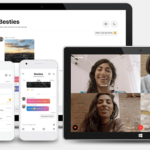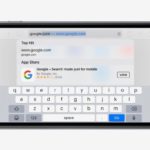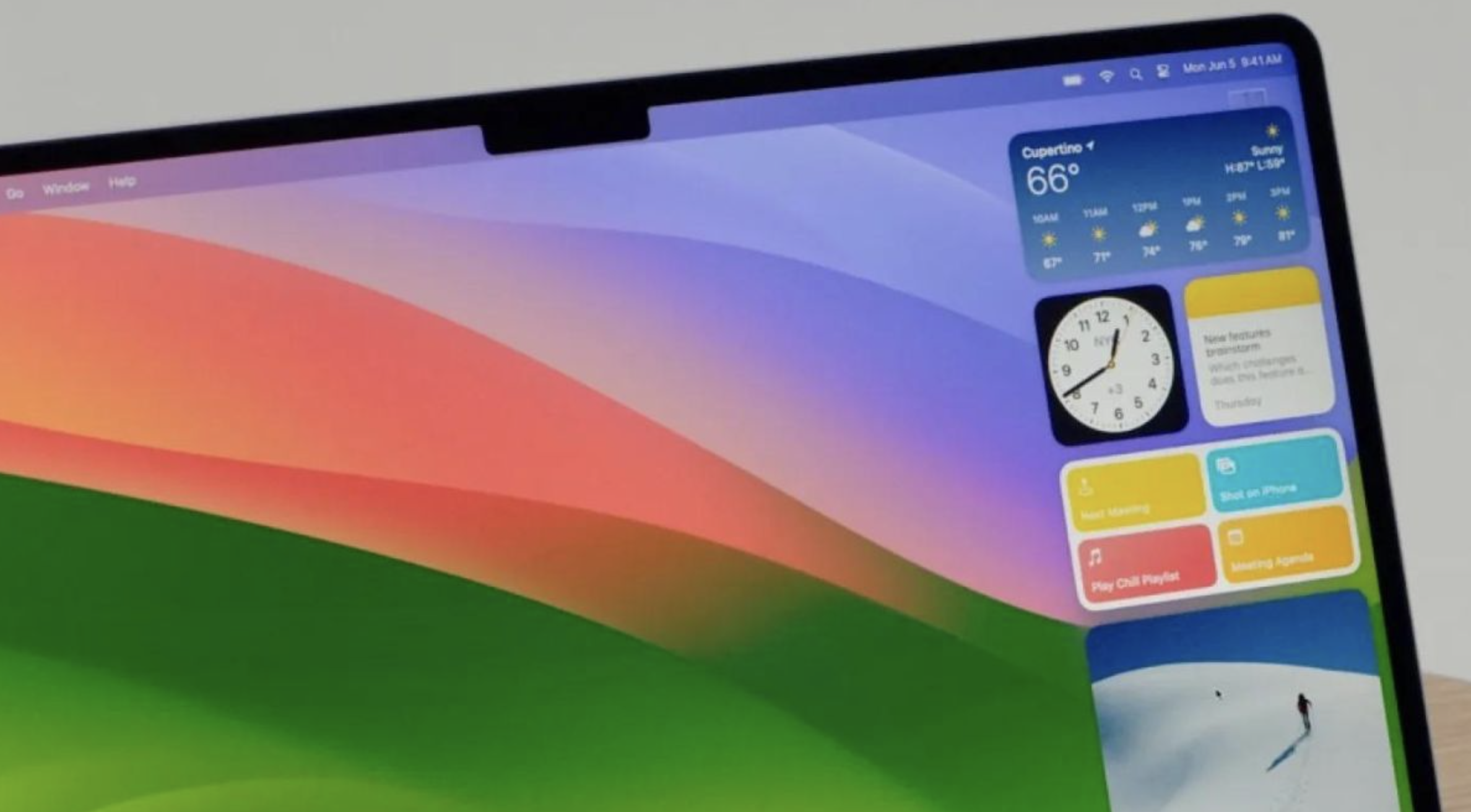
macOS Sonomaには、デスクトップ上で利用できる新しいウィジェットが導入されました。これらのウィジェットは、情報を表示するだけでなく、インタラクティブに操作することも可能です。この記事では、macOS Sonomaでのデスクトップウィジェットの使い方について詳しく解説します。
デスクトップウィジェットとは
macOS Sonomaでは、ウィジェット(アプリの小さな情報ウィンドウ)をデスクトップの任意の場所に配置することができます。従来、ウィジェットは画面の右側からドラッグして表示するサイドバーにしか存在しませんでした。これらのウィジェットは非常に便利でしたが、存在を思い出す必要があり、トラックパッドで指をスワイプするか、Macのメニューバーの日付をクリックする必要がありました。新しいシステムでは、ウィジェットを常に表示しておくことができるため、非常に便利です。
インタラクティブなウィジェット
macOS Sonomaのウィジェットは、情報を表示するだけでなく、操作も可能です。例えば、Homeアプリのウィジェットで照明のステータスを確認するだけでなく、ウィジェット上で直接照明をオン/オフすることができます。
ウィジェットの配置とカスタマイズ
デスクトップウィジェットを使用するには、デスクトップの空いているスペースで右クリックし、表示されるメニューから「ウィジェットを編集」を選択します。ウィジェットピッカーが表示されるので、スクロールや検索をしてウィジェットを選び、サイズやタイプを選択してデスクトップにドラッグします。
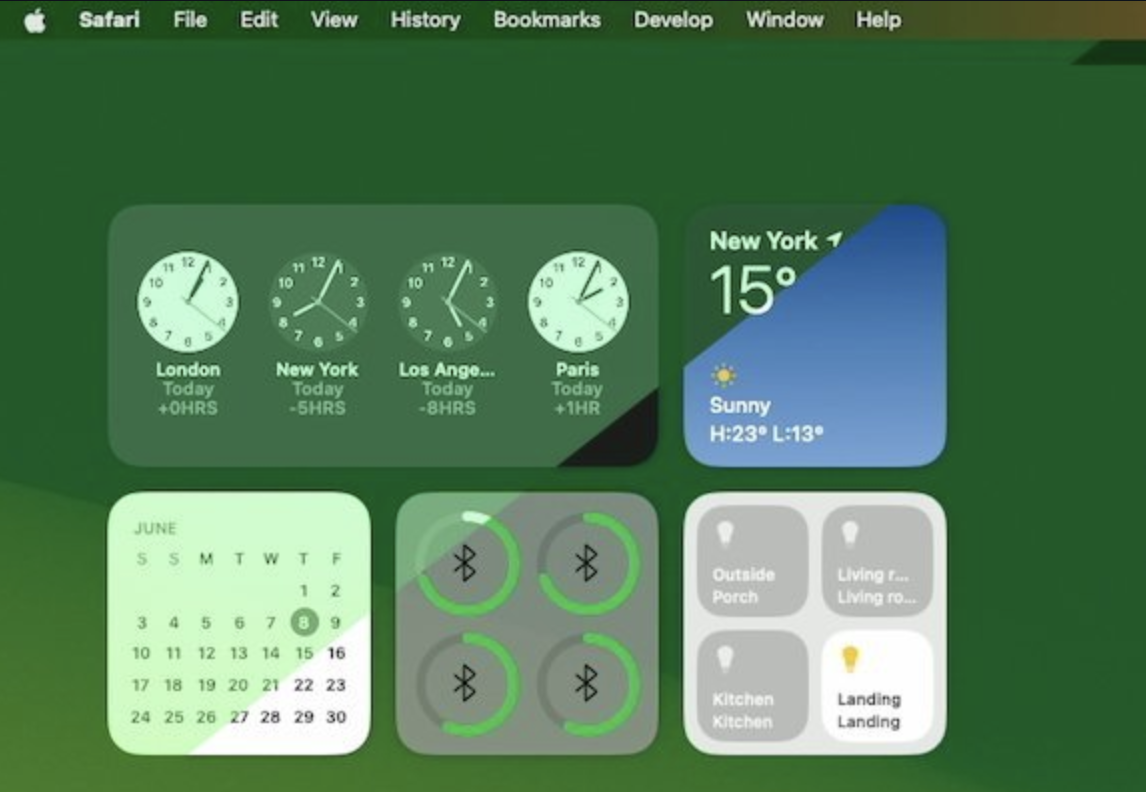
iPhoneのウィジェットも利用可能
macOS Sonomaでは、Macアプリを持っていなくても、iPhoneアプリを持っている場合にウィジェットをインストールすることができます。iPhoneアプリを持っており、同じApple IDでMacとiPhoneにサインインしている場合、iOSのウィジェットをmacOS Sonomaで使用することができます。
ウィジェットの変更と削除
ほとんどのウィジェットはカスタマイズが可能で、ウィジェット上で右クリックすることで確認できます。ウィジェットを移動したい場合は、ドラッグして別の場所に配置します。ウィジェットを削除したい場合は、ウィジェット上で右クリックして「ウィジェットを削除」を選択するか、デスクトップの空いている部分で右クリックして「ウィジェットを編集」を選択し、ウィジェットの左上に表示される削除アイコンをクリックします。
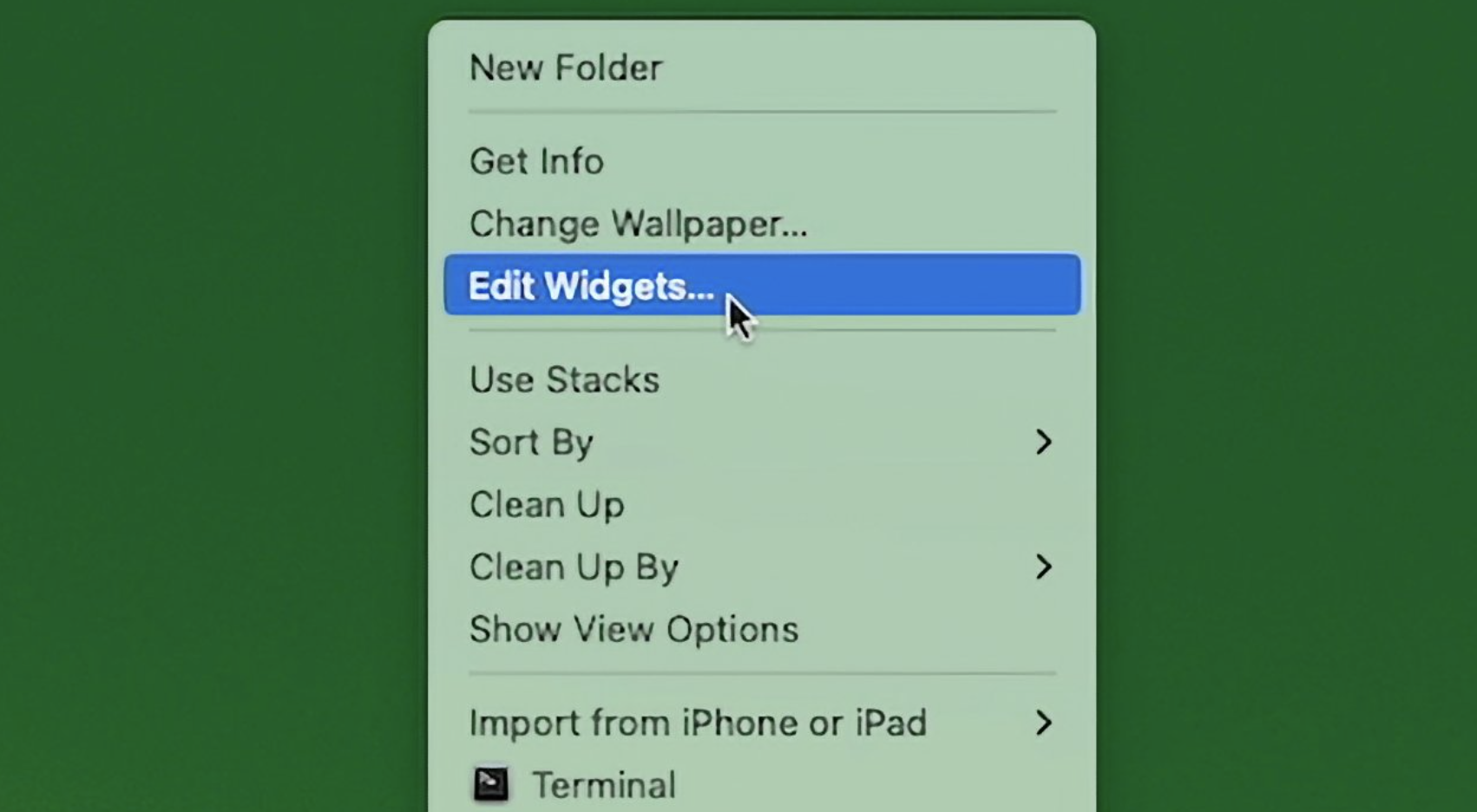
まとめ
macOS Sonomaのウィジェットは、デスクトップ上で常に情報を確認できるだけでなく、インタラクティブに操作することも可能です。これにより、ウィジェットの利用がさらに便利になりました。
お使いのMacのブラウザ、最近重くありませんか? CleanMyMacなら、Macの不要なファイルやキャッシュをワンクリックで一括削除可能です!自動だから簡単にすぐMacの容量を増やせます!
- 【クリーンアップ機能】 あなたのMacにある不要なファイルを全て見つけ出し、ワンクリックで一括削除。 Macの空き容量の大幅な増加が見込めます。
- 【ウイルススキャン機能】 Mac全体をスキャンし、潜んでいるウイルスを削除。 【最適化・メンテナンス】 RAMの解放や、メンテナンススクリプトの実行、ログイン項目の管理、起動エージェント、 フリーズ状態のアプリの強制終了などの、様々な高速化ツールを利用可能。
- 【アンインストーラー機能】 Macの不要なアプリを、その関連ファイルごと完全に削除。
- 【大容量&古いファイル検索】 Macの空き容量を大きく消費している大容量ファイルや、 長期間使用されていないファイルを探し出し、任意で削除可能。 こちらから無料でお試ししていただけます。